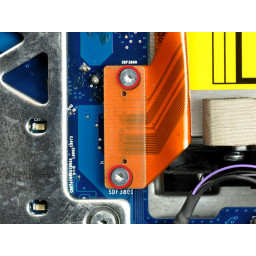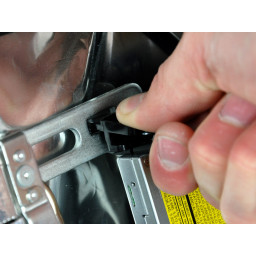Ваша заявка или вопрос будут отправлены 10-ти наиболее подходящим по сферам деятельности сервисным центрам Москвы. Всего в Москве - 5 192 сервисных центра, которые ремонтируют 374 вида техники.
Установка iMac Intel 20 "EMC 2105 и 2118 Dual Hard Drive

- ВКонтакте
- РћРТвЂВВВВВВВВнокласснРСвЂВВВВВВВВРєРСвЂВВВВВВВВ
- Viber
- Skype
- Telegram
Шаг 1
Потяните разъем параллельно лицевой панели логической платы.
Шаг 2
Шаг 3
Шаг 4
Шаг 5
Три 6 мм T8 Torx винта
Один 8-миллиметровый винт T8 Torx (правая сторона слота RAM на 2105)
Шаг 6
Надо только очистить щит с трех сторон. Оставьте его прикрепленным к дисплею.
Если вы случайно порвали экран EMI, используйте кусок фольги, чтобы закрыть слезу.
Шаг 7
Потяните разъем кабеля данных дисплея вверх с платы логики за черный язычок.
Шаг 8
Шаг 9
Поверните spudger, чтобы отделить разъем от оптического привода.
Повторите этот процесс для обеих сторон разъема.
Шаг 10
Продолжайте открывать две половины корпуса, пока они не отделятся.
Шаг 11
Аккуратно поместите жесткий диск в слот для жесткого диска корпуса.
Крепко удерживая корпус одной рукой, другой рукой вдавите жесткий диск в разъемы корпуса.
Шаг 12
Вставьте пластиковую карточку в угол отверстия для вентиляции рядом с верхней частью задней части корпуса.
Нажмите на карту в верхней части iMac, чтобы открыть защелку передней панели.
Снимите переднюю панель с задней части корпуса.
Повторите этот процесс для другой стороны передней панели.
Может потребоваться нанести несколько слоев клейкой ленты на верх карты доступа, чтобы облегчить освобождение защелок. Или используйте две карты для дополнительной толщины.
Если лицевая панель отказывается открываться, попробуйте слегка приподнять нижний край передней лицевой панели от задней части корпуса (подробно описано в следующих нескольких шагах) и повторите процесс освобождения защелки.
Шаг 13
Шаг 14
Во время повторной сборки полезно использовать несколько небольших полосок ленты, чтобы удерживать экранирование от электромагнитных помех вдоль левого и правого краев зоны охвата дисплея, прежде чем опускать дисплей в заднюю крышку iMac.
Шаг 15
Разъем легче всего снять, когда он поднимается сверху или снизу разъема.
Отогните ленточный кабель оптического дисковода назад от платы логики.
Будьте осторожны при перемещении ленточного кабеля дисковода оптических дисков, так как он деликатный и легко разрывается.
Шаг 16
Шаг 17
Шаг 18
Снова подключите все кабели, которые вы удалили из оригинального оптического дисковода, к корпусу оптического отсека.
Шаг 19
Чтобы снять переднюю панель с iMac, одновременно:
Используйте свои большие пальцы, чтобы нажать на руки RAM и удерживайте iMac.
Используйте свои указательные пальцы, чтобы потянуть небольшой мост материала на передней панели к себе.
Потяните переднюю панель указательными пальцами вверх.
После того, как небольшая перемычка материала очистит рычаги RAM, поднимите переднюю панель за ее нижний край настолько, чтобы очистить нижний край заднего корпуса.
Шаг 20
Удалите четыре 7,5-миллиметровых винта T10 Torx, крепящих дисплей к задней части корпуса.
Винты утоплены, поэтому тонкая магнитная отвертка помогает снять. Большинство битовых драйверов слишком короткие, чтобы добраться до этих винтов.
Шаг 21
Не поднимайте его слишком сильно, поскольку кабели инвертора все еще подключены.
Шаг 22
Вставьте плоский конец spudger в зазор между оптическим приводом и его кронштейном, пока он не коснется корпуса.
Возьмите spudger как можно ближе к поверхности дисковода для оптических дисков, затем нажмите большим пальцем на язычок фиксатора, потянув на себя.
Клиновидная форма spudger может привести к тому, что он выскользнет из щели к себе. Обязательно прижмите spudger к задней части корпуса, одновременно нажимая на язычок освобождения.
Шаг 23
Не забудьте перенести их на новый диск.
Шаг 24
Вам больше не понадобится лицевая панель или два винта Phillips, которые удерживали ее на месте. Отложите эти части в сторону, если вы когда-нибудь захотите вернуть лицевую панель обратно в корпус.
Соберите корпус оптического отсека без лицевой панели, используя оригинальные три винта Phillips 3,0 мм, чтобы сохранить его в целости и сохранности.
Шаг 25
Шаг 26
Эти разъемы очень плотно установлены в гнездах. Полезно использовать свои ногти или кончик spudger, чтобы выдвинуть уши с обеих сторон соединителей, чтобы вытащить их из их гнезд. Маленькая пара гемостатов очень помогает.
Шаг 27
Рекомендуется положить планшет iMac на стол перед тем, как выкручивать эти винты, чтобы они не упали за плату логики.
Шаг 28
Не забудьте перенести это на новый диск.
Шаг 29
Разъем для микрофона расположен рядом с внутренней частью верхнего края вашего iMac.
Шаг 30
Шаг 31
Шаг 32
Шаг 33
Отсоедините кабель камеры, потянув его разъем от гнезда на плате камеры.
Разъем кабеля камеры и разъем деликатны и легко сгибаются. Удалить с осторожностью.
Шаг 34
Шаг 35
Шаг 36
Шаг 37
Шаг 38
Шаг 39
Шаг 40
Не забудьте перенести это на новый диск.
Если у вас есть диск или что-то еще, застрявшее в вашем оптическом приводе, у нас есть , чтобы исправить это.
Комментарии
Пока еще нет ниодного комментария, оставьте комментарий первым!
Также вас могут заинтересовать
Вам могут помочь


Лаборатория ремонта

Nicom
Не работает моноблок?
Вызовите мастера или курьера на дом оформив заявку, она будет передана в подходящие мастерские.